win10系统修改网络适配器的方法
2024-04-10 04:40:00来源:8624软件园作者:8624软件园win10系统是当前使用得最为普遍的操作系统,它拥有可视化的操作界面,而且还有很多实用的功能,让电脑使用起来更加的简单快捷。我们在使用电脑的过程中,很多操作都是需要连接网络才能进行。而在连接网络的时候,为了让电脑操作起来更加的流畅,就会对网络适配器进行选择修改。很多小伙伴不知道网络适配器是什么,因此也不知道如何修改电脑的网络适配器。那么接下来小编就给大家详细介绍一下win10系统修改网络适配器的具体操作方法,有需要的朋友可以看一看并收藏起来。

方法步骤
1.首先在键盘上点击组合快捷键“WIN+R”,界面上就会出现一个设置页面,我们在页面上选中“网络和Internet”选项。
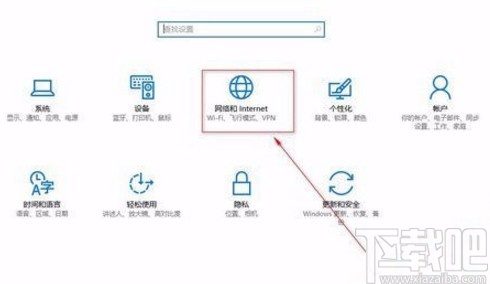
2.接着就会进入到网络和Internet页面,我们在页面左侧找到“状态”选项,点击它就可以了。
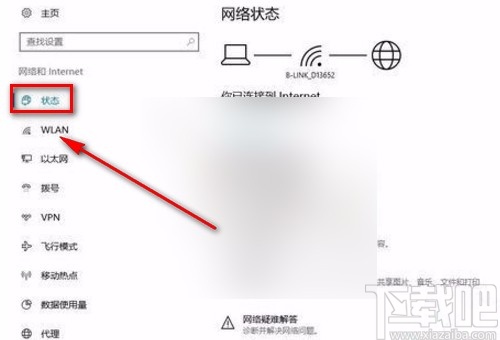
3.然后界面上就会出现相应的操作选项,我们在这些选项中找到“更改适配器选项”,点击它即可。
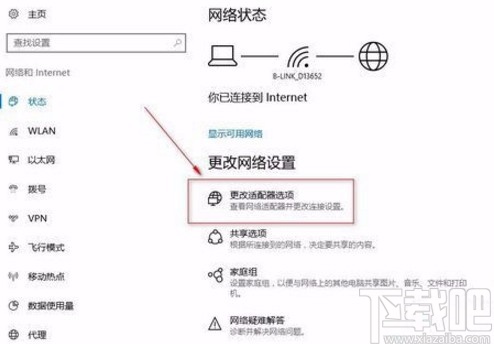
4.接下来在界面上就可以看到多个适配器选项,我们找到自己想要更改的网络适配器并右键点击就可以了。
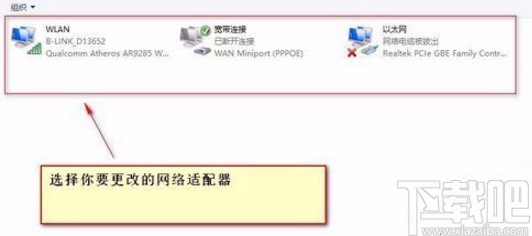
5.最后在选中的网络适配器旁边会出现一个下拉框,我们在下拉框中选择“启用”选项,即可成功修改网络适配器了。
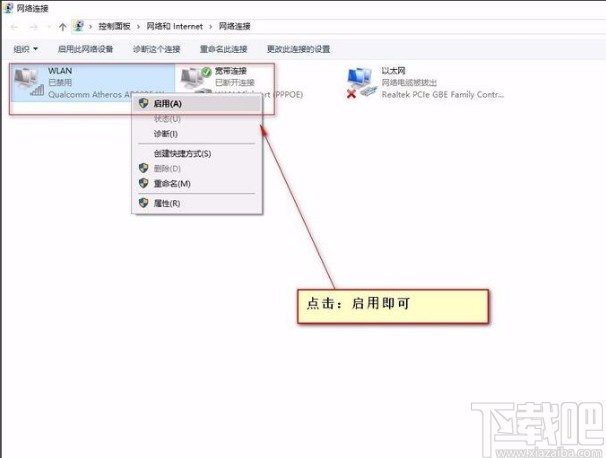
相关新闻












